美图秀秀如何打造双胞胎效果?大家想不想自己动手制作一下呢?下面感兴趣的小伙伴就和小编一起来学习一下美图秀秀打造双胞胎效果的方法吧!
1、 在“美图秀秀”软件下打开素材一,并点击界面中“剪裁”,在跳转出来的剪裁界面中,自由裁剪使其和素材二中的人物高度一致,,点击“完成剪裁”。
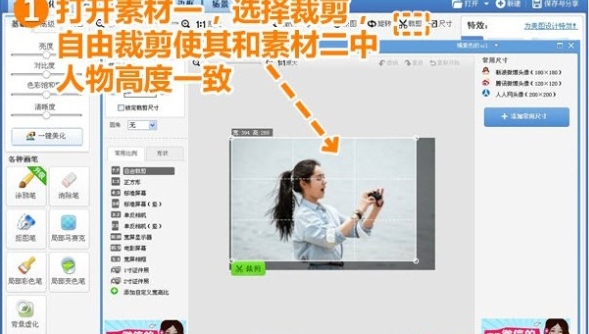
2、接着点击“拼图”模块,选择图片拼接,切换至横版,选择边框大小为0。拼接完成后,点击确定。
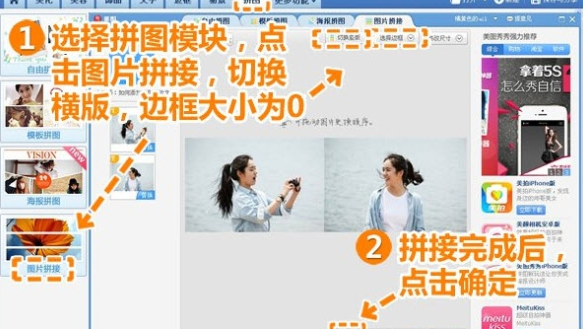
3、为了更好地融合两张图片,我们要对图片拼接处进行融合。进入“美容”菜单下,选择“消除黑眼圈”功能,并设置合适的画笔透明度,然后用适当大小的画笔在拼接处反复取色并涂抹,用点击涂抹的方式即可使拼接处有很好的过渡并达到完美的融图效果!
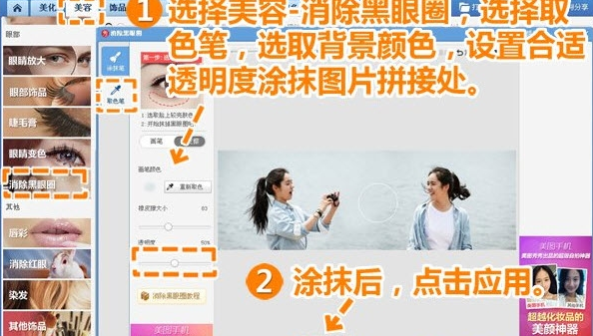
4、然后选择“美化”模块中的“人像”,选择80%冰灵,提升整个画面的亮度。
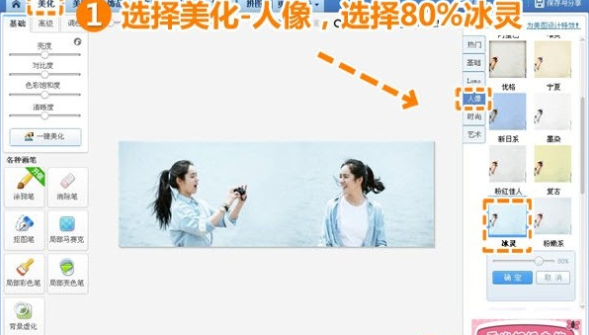
5、接着继续选择“基础”选项中的“智能绘色”,透明度设置为30%。增添海水的颜色。
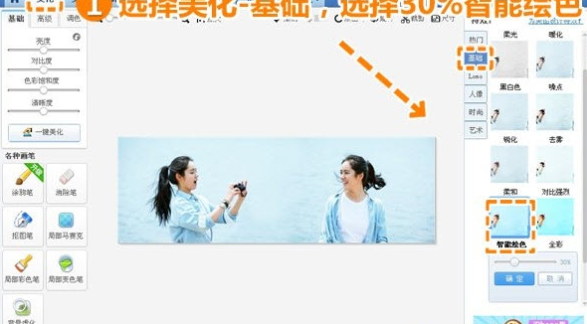
6、择“美化”模块中的“人像”,选择20%“云端”,这样就大功告成啦!
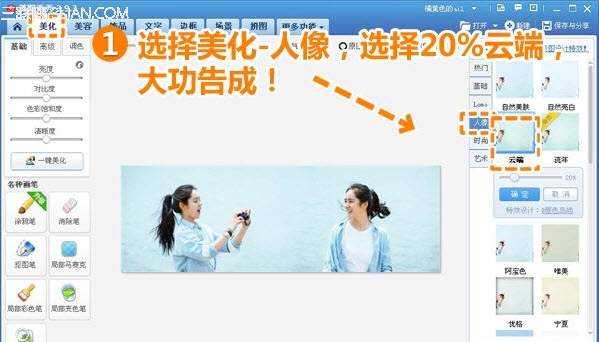
以上就是美图秀秀打造双胞胎效果的方法,希望可以帮到大家。
 天极下载
天极下载





































































 腾讯电脑管家
腾讯电脑管家
 火绒安全软件
火绒安全软件
 向日葵远程控制软件
向日葵远程控制软件
 微信电脑版
微信电脑版
 自然人电子税务局(扣缴端)
自然人电子税务局(扣缴端)
 微信最新版
微信最新版
 桌面百度
桌面百度
 CF活动助手
CF活动助手